excel怎样将连续行数据复制到筛选后的不连续区域
办公教程导读
收集整理了【excel怎样将连续行数据复制到筛选后的不连续区域】办公软件教程,小编现在分享给大家,供广大互联网技能从业者学习和参考。文章包含547字,纯文字阅读大概需要1分钟。
办公教程内容图文
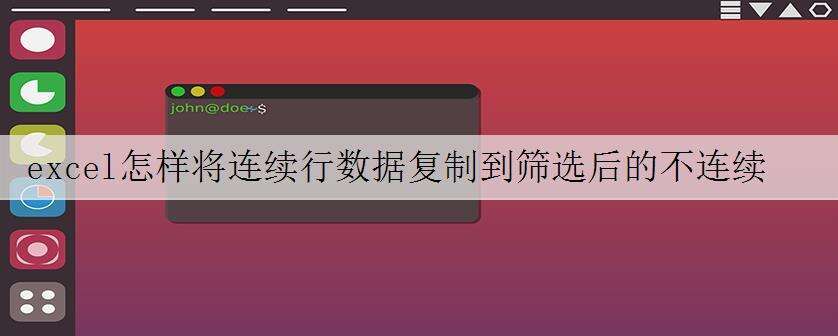
在表格中进行筛选操作后,数据行往往是不连续的,而我们把筛选后的数据复制到其它位置时却是连续的。这时会遇到这样一个问题,怎么把从筛选结果复制到其它区域的连续数据再粘贴回原来的表格,即怎样将连续行数据复制到筛选后的不连续区域?直接复制粘贴是不行的,因为会把数据粘贴到隐藏行中。解决这个问题的方法有很多,可参考本站《在Excel中粘贴时怎样跳过隐藏行》一文。本文介绍另外介绍一种“辅助列+选择性粘贴(跳过空单元)”的方法,也十分方便,以WPS表格为例,Excel中的操作方法类似。
如图,“Sheet2”表中的数据是从“Sheet1”表筛选后复制粘贴得到的,并做了修改,现在需要将其复制粘贴回“Sheet1”表。
Sheet2表:
Sheet1表:
步骤如下:
1.取消“Sheet1”表的自动筛选,在C列添加一个辅助列“序号”列,并从“1”开始填充序号。
2.再次筛选数据,如本例的“苹果”,并将筛选后的“序号”列数值复制到“Sheet2”表的C列中。
3.在“Sheet1”表中进行反向筛选,即筛选不包含“苹果”的数据。
筛选结果如下。
办公教程总结
以上是为您收集整理的【excel怎样将连续行数据复制到筛选后的不连续区域】办公软件教程的全部内容,希望文章能够帮你了解办公软件教程excel怎样将连续行数据复制到筛选后的不连续区域。
如果觉得办公软件教程内容还不错,欢迎将网站推荐给好友。

